小时候蜡笔和水彩笔陪我们创作出了一副副作品,想想就是它们见证了我们做设计的开始吧
小伙伴们都用过水彩笔吗
小时候可能都接触过
长大了自然就不会再玩了
其实水彩笔效果还是很有意思的

utobao编注:更多PS教程学习进入优图宝ps文字特效栏目: http://www.utobao.com/news/56.html
今天咱们就来用PS制作
水彩笔效果的文字吧
1,首先我们来做一下准备工作
将素材图案添加到预设
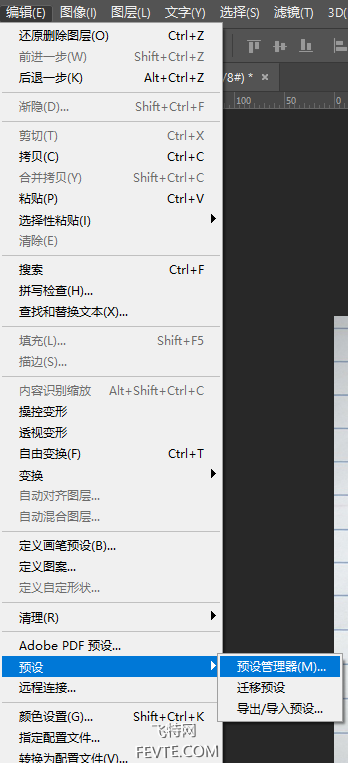
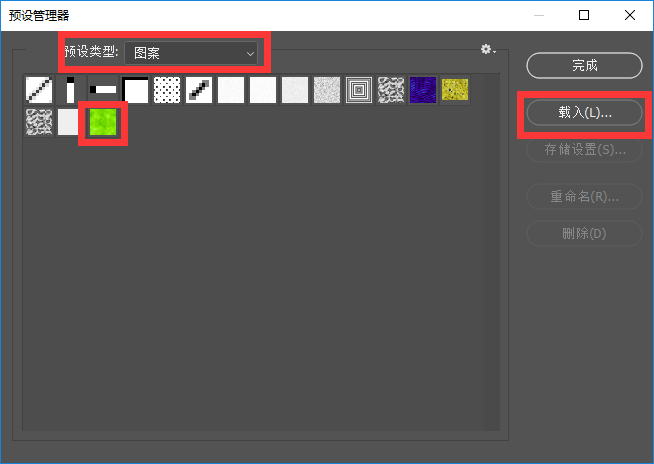
2,接着我们需要一张纸
这里导入一张纸的背景图
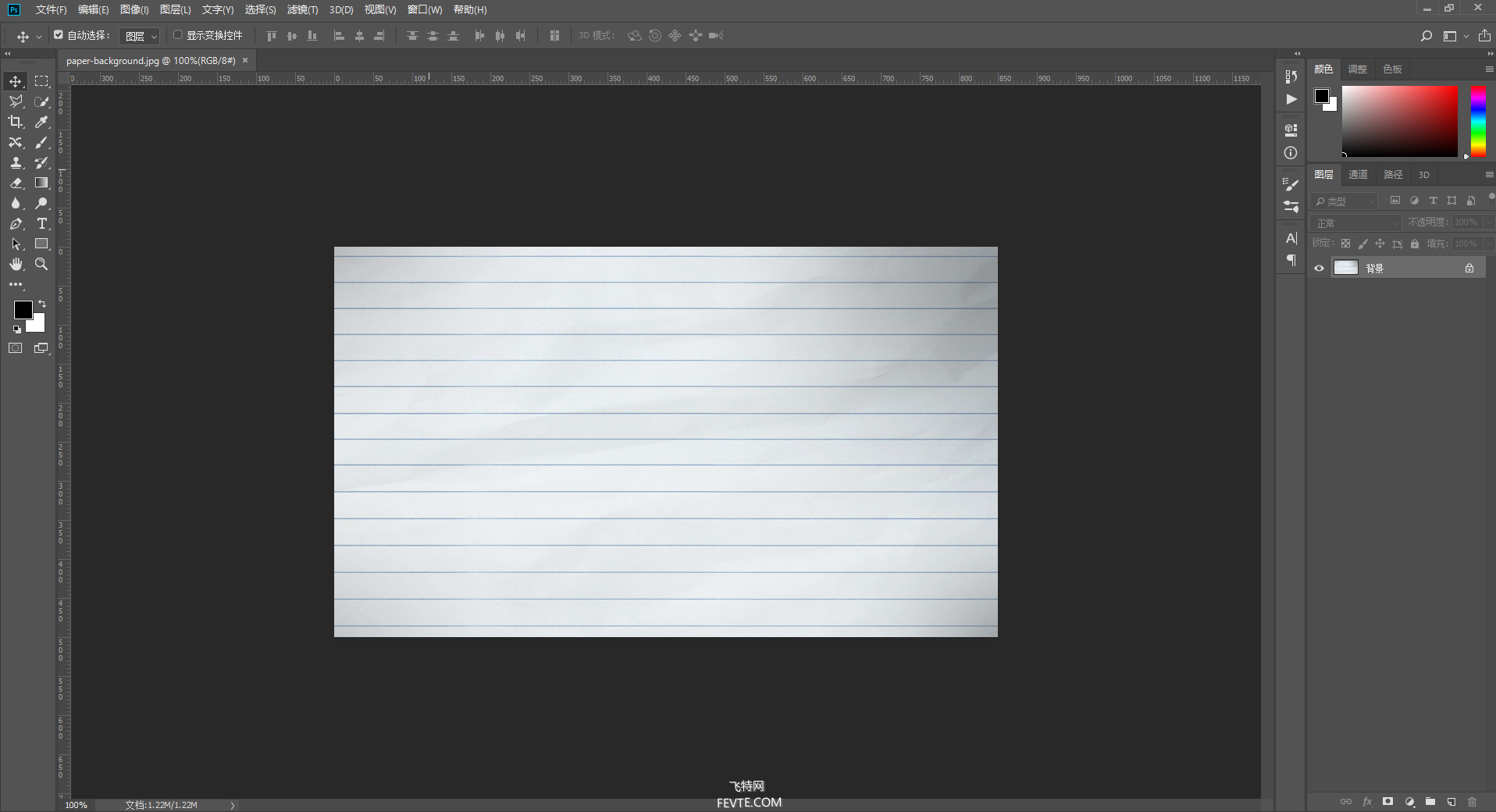
使用比较粗的字体创建一段你想要的文字
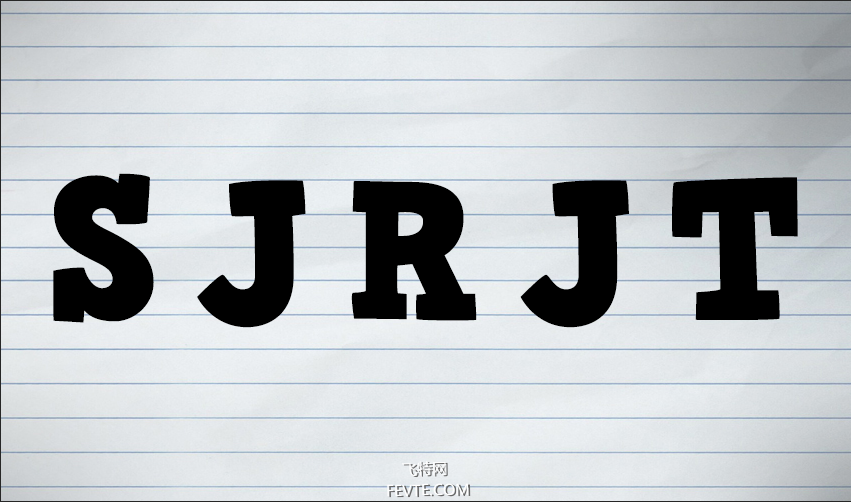
需要注意的是这里要设置为居中对齐
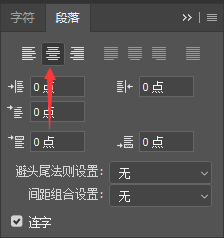
3,我们选中文字图层
点击文字-文字变形
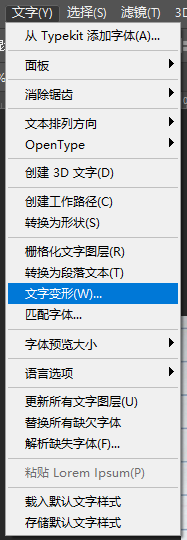
然后做如图设置

4,右键图层-转换为智能对象
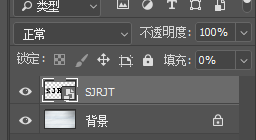
5,将文字图层的填充设置为0%
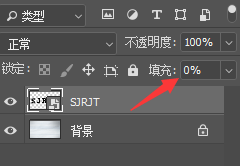
接着按Ctrl+J
Ctrl+J
Ctrl+J
Ctrl+J
Ctrl+J
...
直到你的图层面板变成如图状态
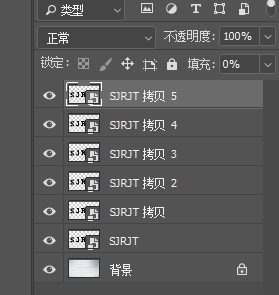
此时你的画布上什么都没有
不要急
下面就是重头戏
_ueditor_page_break_tag_
6,接下来全是图层样式和滤镜的设置
首先我们隐藏其他图层
只留下要编辑的图层
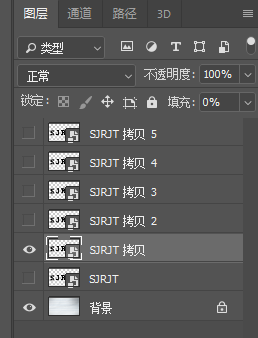
7,双击这个图层
为它添加如下样式
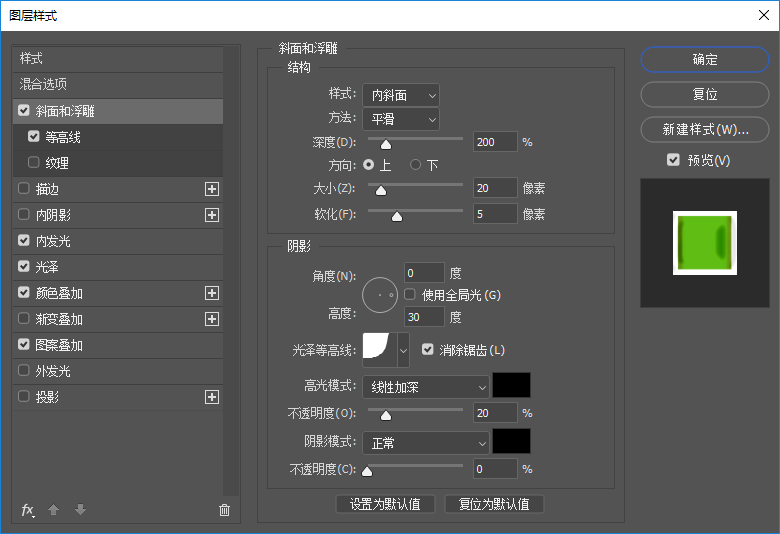

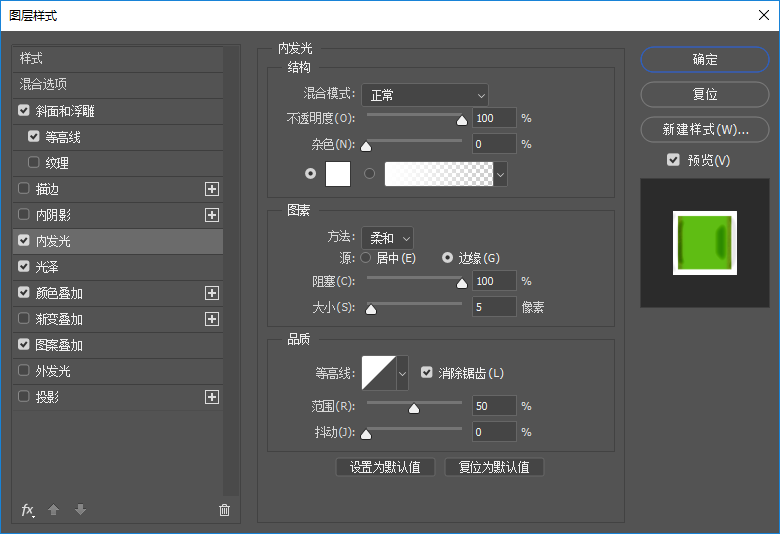
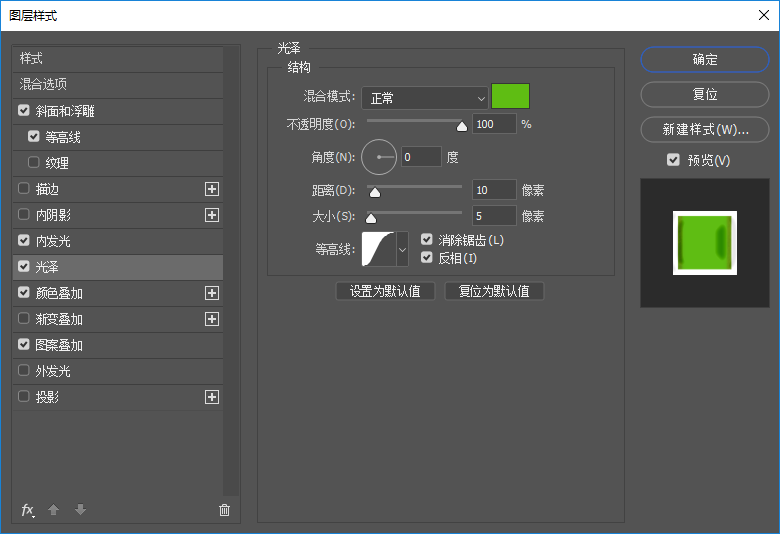
这里的颜色是5fbd13
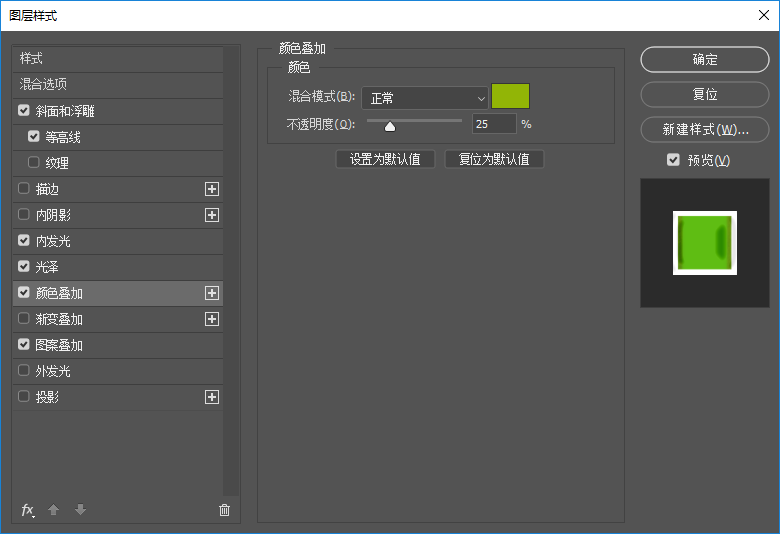
这里的颜色是92b506
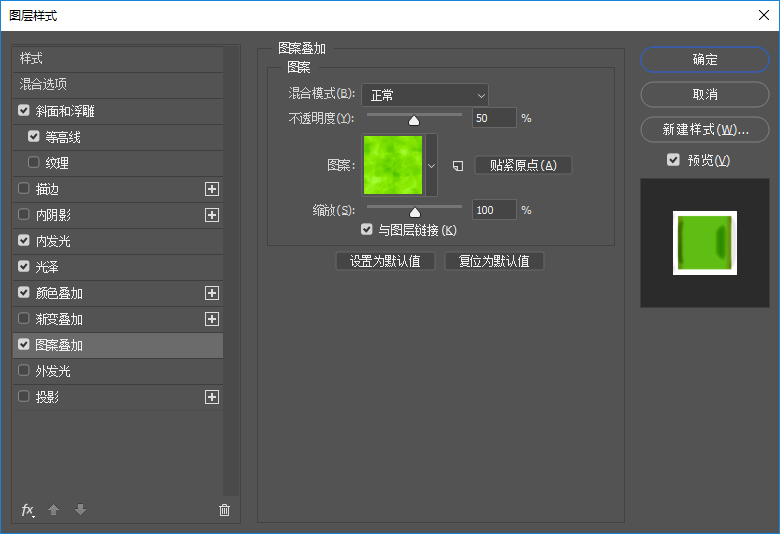
这里叠加的图案自然就是最开始导入的
点击确定

_ueditor_page_break_tag_
8,再为这个图层添加一个滤镜-扭曲-波浪
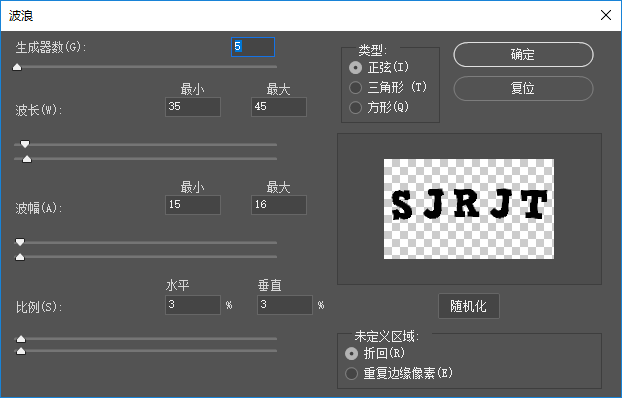

9,做完第一层
我们点开第二层的眼睛
并双击拷贝2为它添加如下样式
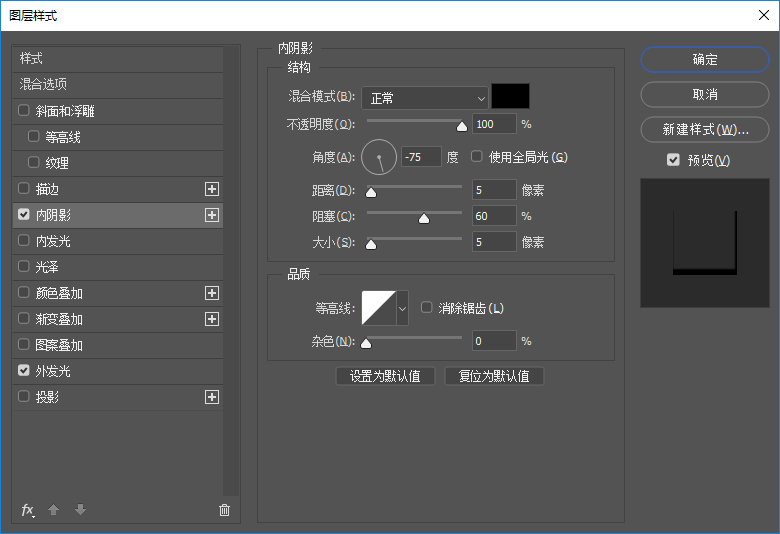
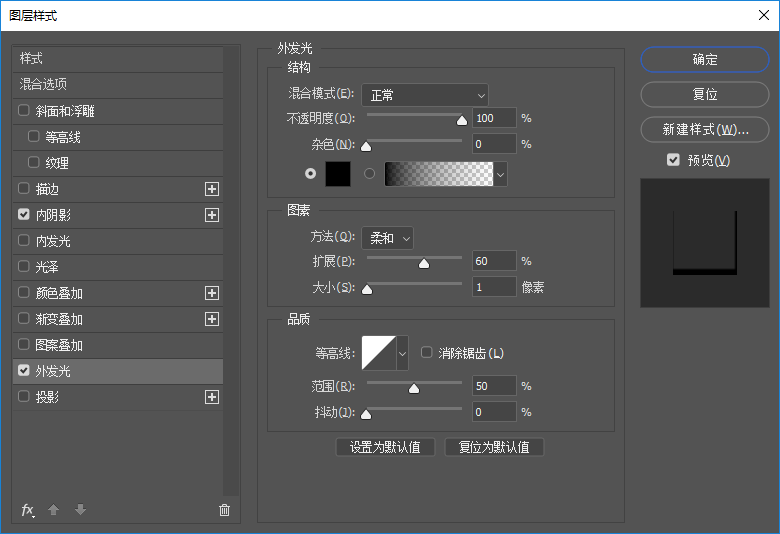
添加滤镜-扭曲-波浪
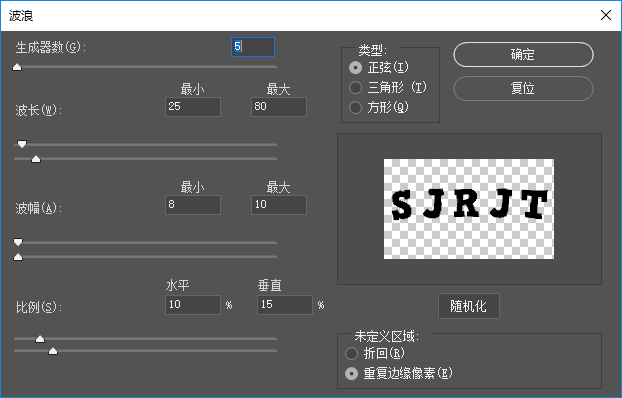

10,显示第三层并为它添加如下样式
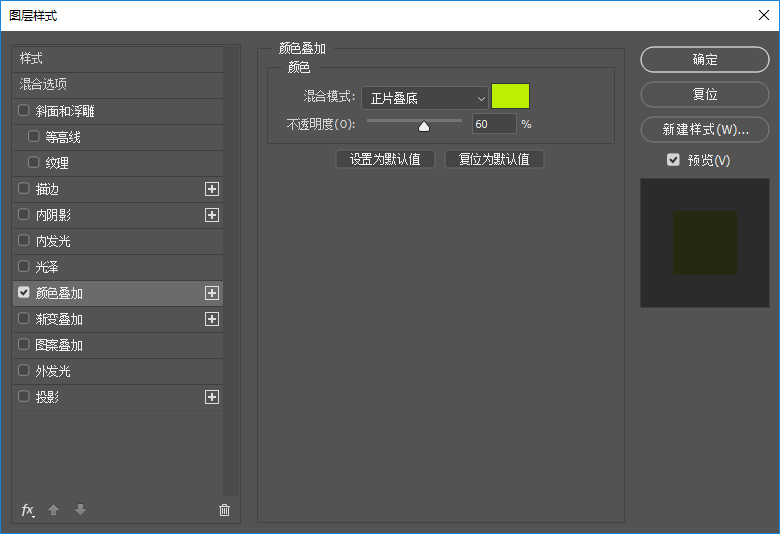
这里的颜色是bbf100
为它添加滤镜-扭曲-波纹
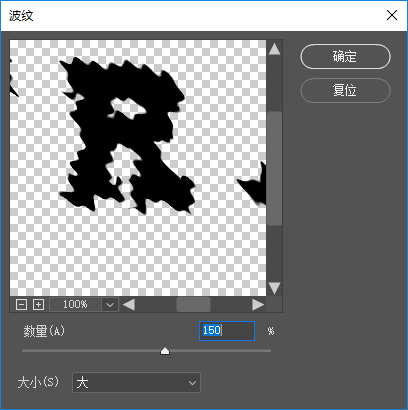
_ueditor_page_break_tag_
滤镜-扭曲-波浪
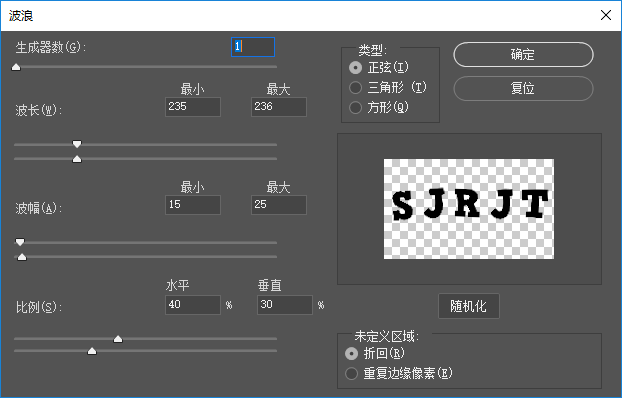

11,显示第四层并添加如图样式
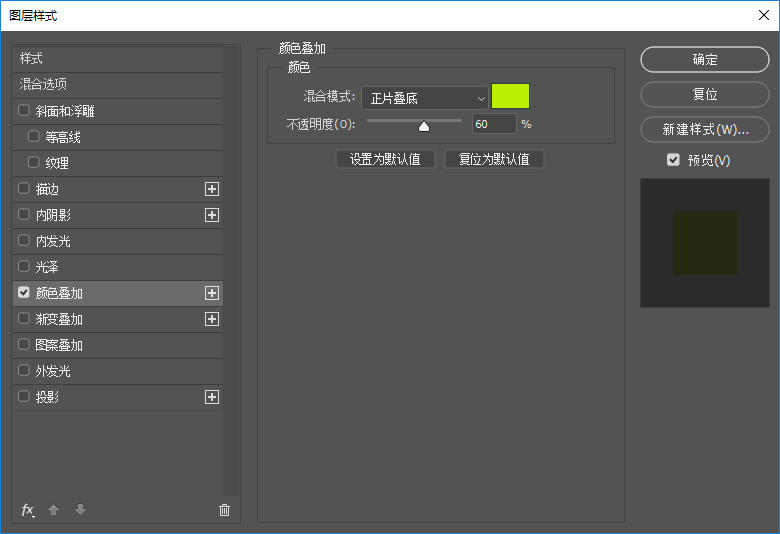
这里的颜色是bbf100
为它添加滤镜-扭曲-波浪
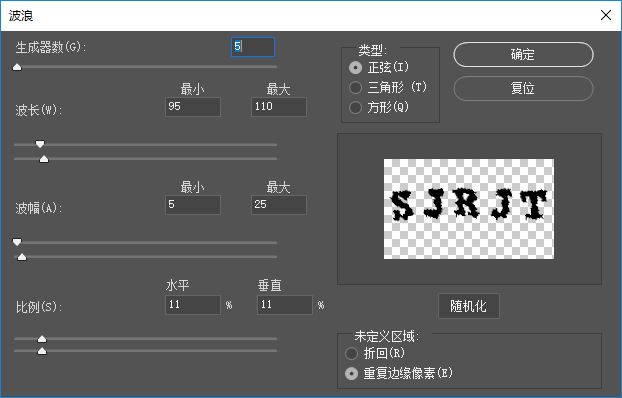
滤镜-扭曲-波纹
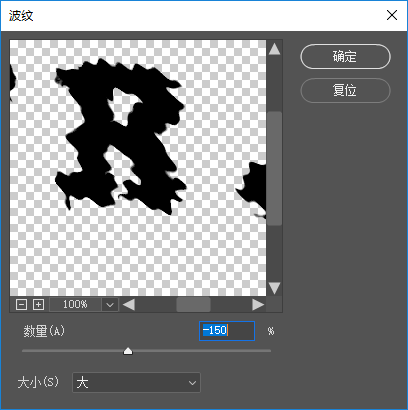
滤镜-扭曲-水波
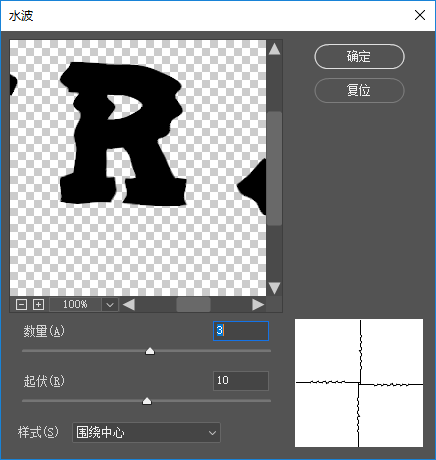

12,显示第五层并添加如图样式
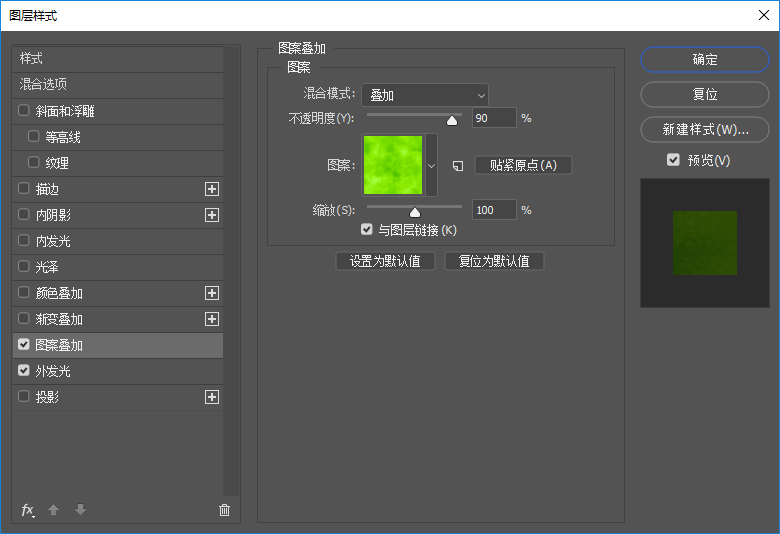
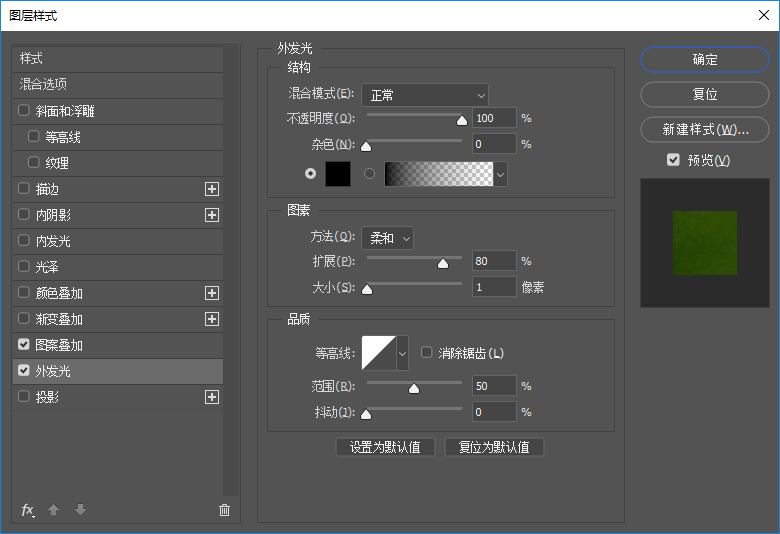
添加滤镜-扭曲-波浪
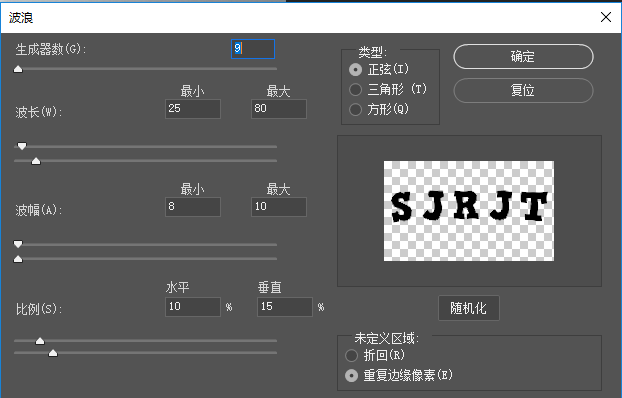
这样就完成啦!

utobao编注:更多PS教程学习进入优图宝ps文字特效栏目: http://www.utobao.com/news/56.html




